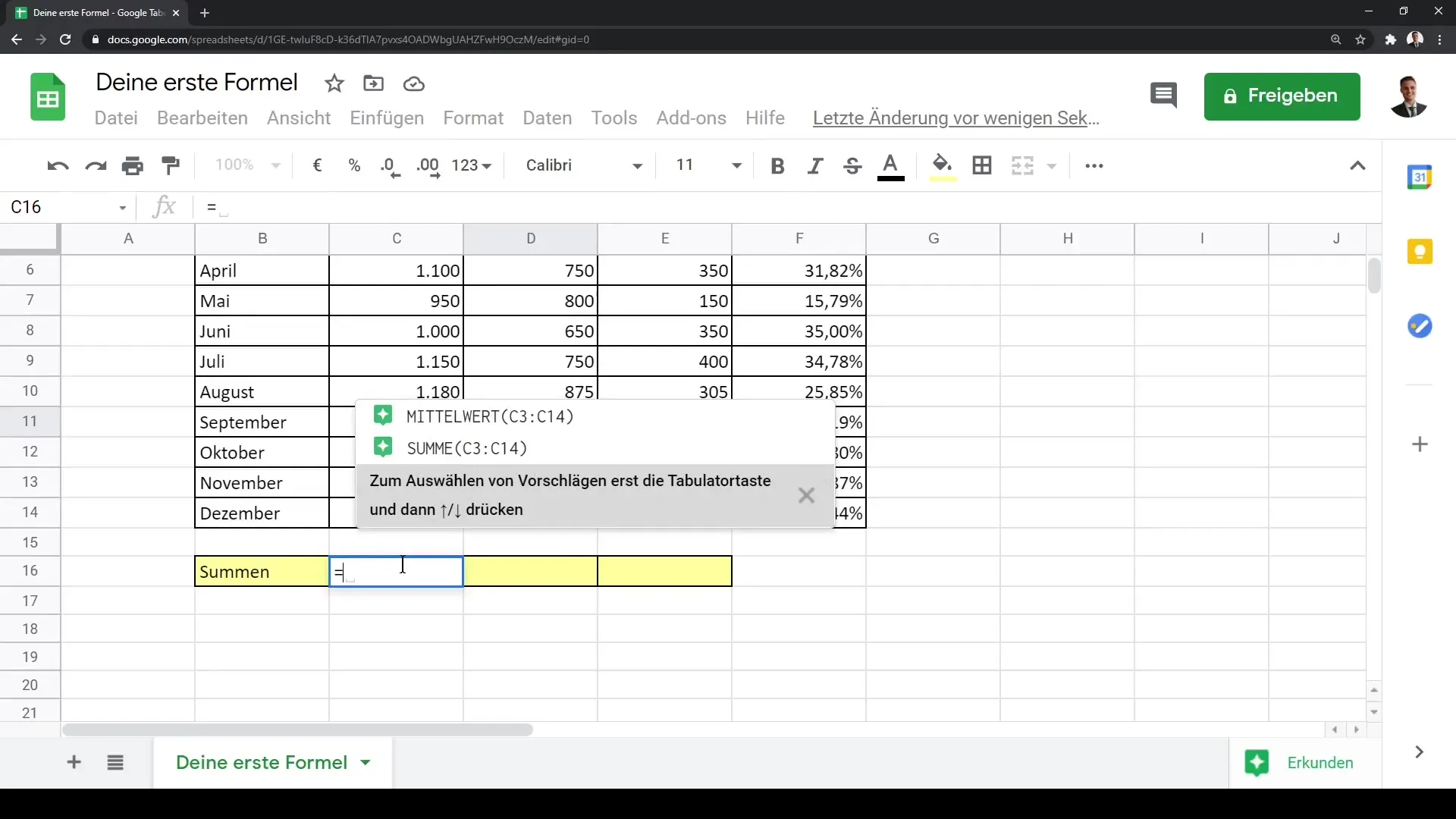Η δημιουργία τύπων στο Google Sheets είναι ένα ουσιαστικό τμήμα για την αποτελεσματική εκτέλεση πολύπλοκων υπολογισμών. Σε αυτό το εγχειρίδιο, θα μάθεις πώς να δημιουργήσεις τον πρώτο σου τύπο για τον υπολογισμό των κερδών και να εκτελέσεις διάφορες μαθηματικές λειτουργίες. Θα εξετάσουμε τη σύνταξη, τον σωστό τρόπο εργασίας και τις χρήσιμες λειτουργίες αυτοματοποίησης.
Σημαντικές ευρήματα
- Οι τύποι ξεκινούν πάντα με ένα ίσον.
- Μπορείς να εκτελέσεις διάφορες μαθηματικές λειτουργίες όπως πρόσθεση, αφαίρεση, πολλαπλασιασμό και διαίρεση.
- Το Google Sheets προσφέρει μια λειτουργία αυτόματης συμπλήρωσης που σε βοηθά στη δουλειά σου.
- Οι τύποι μπορούν να εφαρμοστούν τόσο σε αναφορές κελιών όσο και σε προκαθορισμένες λειτουργίες όπως άθροισμα και μέση τιμή.
Οδηγίες Βήμα-Προς-Βήμα
Προετοιμασία του μήνα και εισαγωγή αριθμών τζίρου
Πρέπει πρώτα να προσθέσεις τους μήνες στον πίνακά σου. Στο παράδειγμά σου έχεις ήδη προετοιμάσει τους αριθμούς τζίρου και τους κόστους σε έναν πίνακα Excel. Για να εμφανίσεις τους μήνες από Ιανουάριο έως Δεκέμβριο, κάνε κλικ στο κελί Ιανουάριο και σύρε το μικρό σημείο συμπλήρωσης προς τα κάτω δεξιά στο κελί μέχρι το Δεκέμβριο. Αυτό ολοκληρώνει αυτόματα τους μήνες.
Υπολογισμός κέρδους
Τώρα θέλεις να υπολογίσεις το κέρδος, το οποίο προκύπτει από τη διαφορά των αριθμών τζίρου και των κοστών. Πήγαινε στο κελί όπου θέλεις να εμφανίσεις το κέρδος για τον πρώτο μήνα. Πάντα ξεκίνα τον τύπο σου με ένα ίσον =. Μπορείς να επιλέξεις τον αριθμό τζίρου για τον Ιανουάριο (στο κελί C3) και τα κόστη για τον Ιανουάριο (στο κελί D3). Η τύπος σου θα φαίνεται ως εξής: =C3-D3. Αυτό υπολογίζει το κέρδος για τον Ιανουάριο.
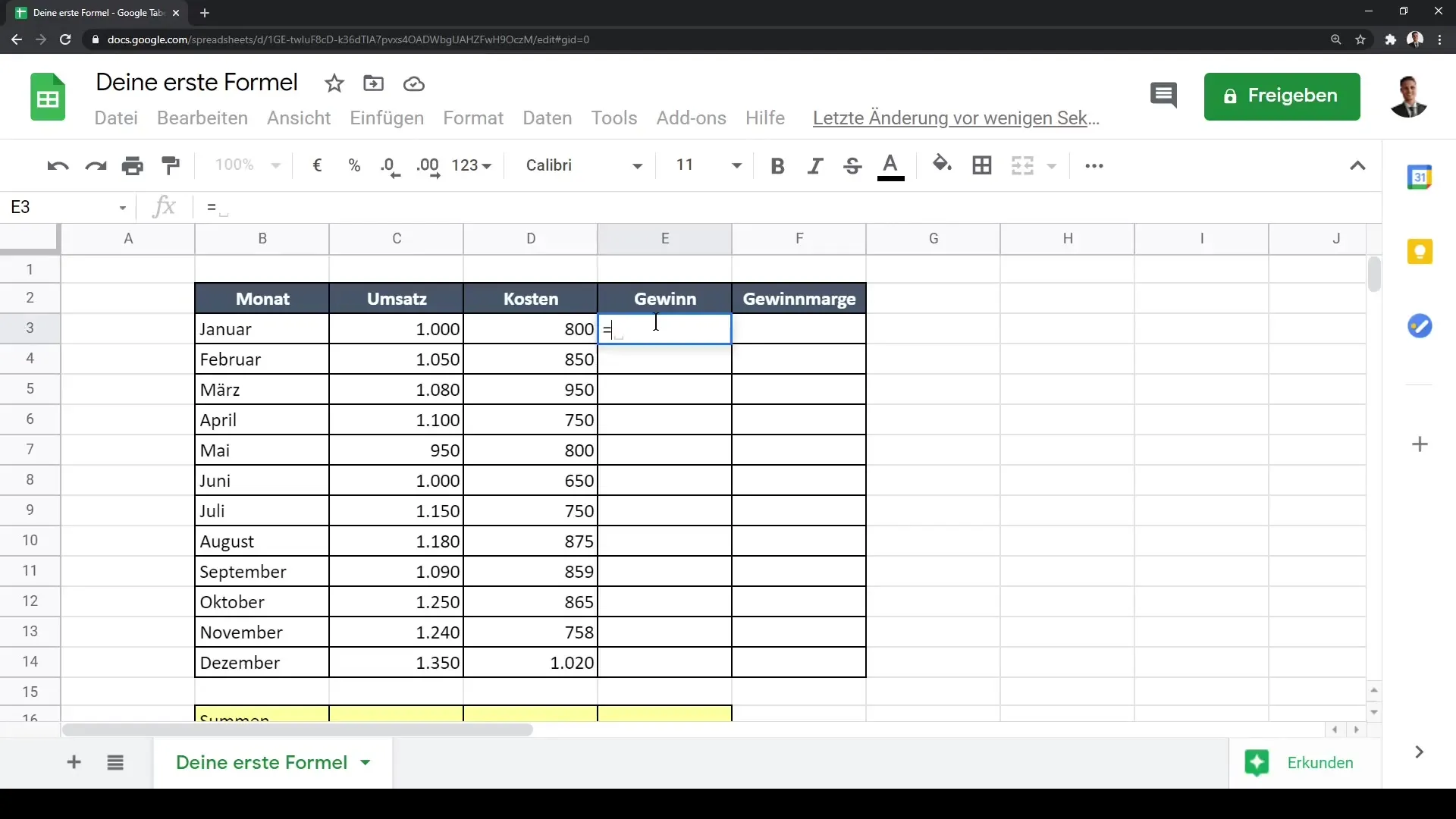
Αυτόματη συμπλήρωση υπολογισμού κέρδους
Αφού εισάγεις τον τύπο για το κέρδος του πρώτου μήνα, μπορείς να χρησιμοποιήσεις τη λειτουργία αυτόματης συμπλήρωσης για να αντιγράψεις τον υπολογισμό κέρδους για τους υπόλοιπους μήνες. Κάνε ξανά κλικ στο μικρό σημείο συμπλήρωσης στο κελί του υπολογισμού κέρδους και σύρε το προς τα κάτω, για να αντιγράψεις την τύπο για τους επόμενους μήνες.
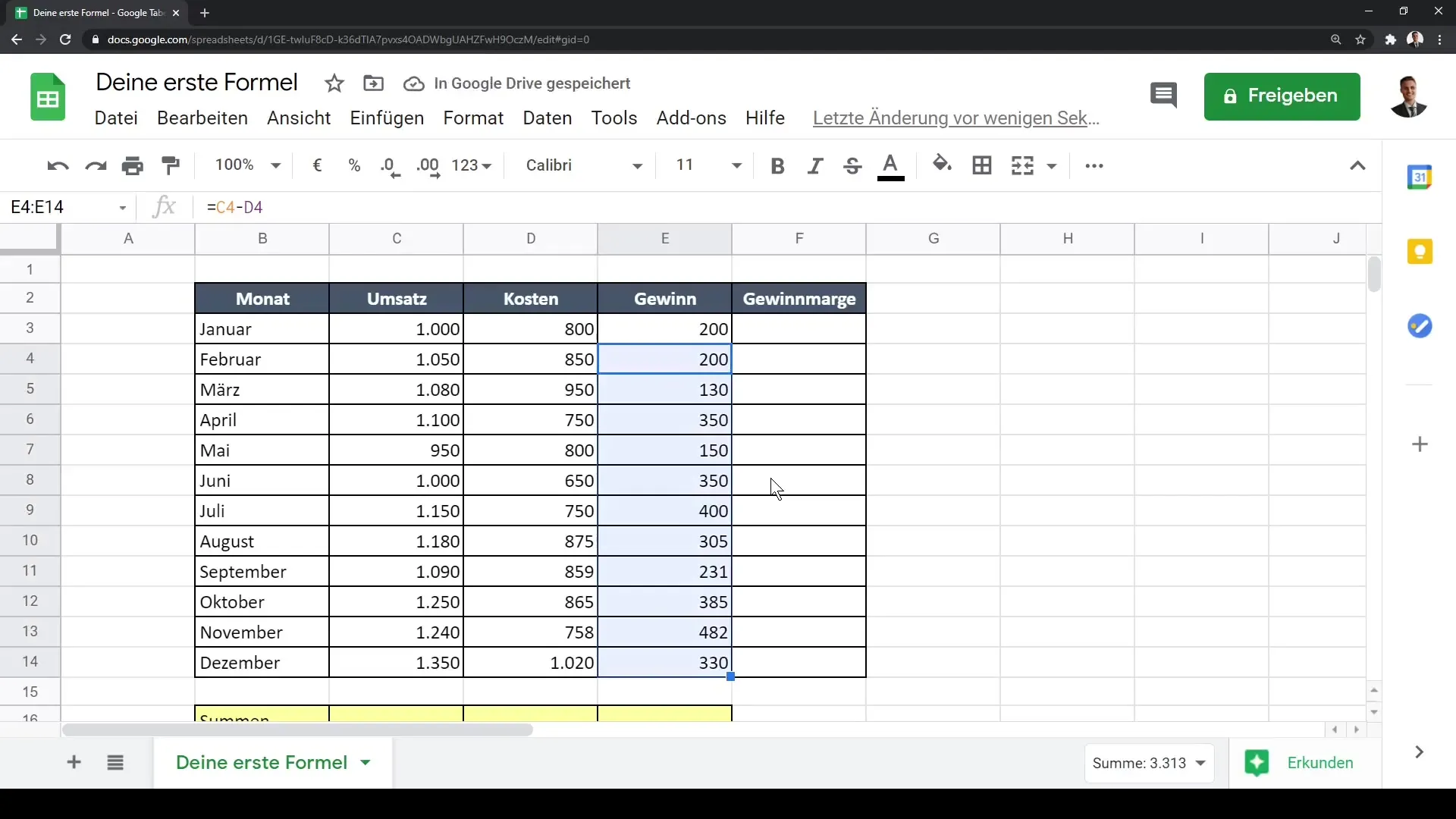
Εφαρμογή υπολογισμού αφαίρεσης για κάθε μήνα
Σημαντικό είναι να περιέχουν τόσο οι αριθμοί τζίρου όσο και τα κόστη στον πίνακά σου τιμές σωστές για κάθε μήνα. Το Google Sheets φροντίζει ώστε η τύπος να προσαρμόζεται ανάλογα όταν σύρεις το κελί προς τα κάτω. Έτσι, το αποτέλεσμα υπολογίζεται αυτόματα για όλους τους μήνες, εξοικονομώντας σου πολύτιμο χρόνο.
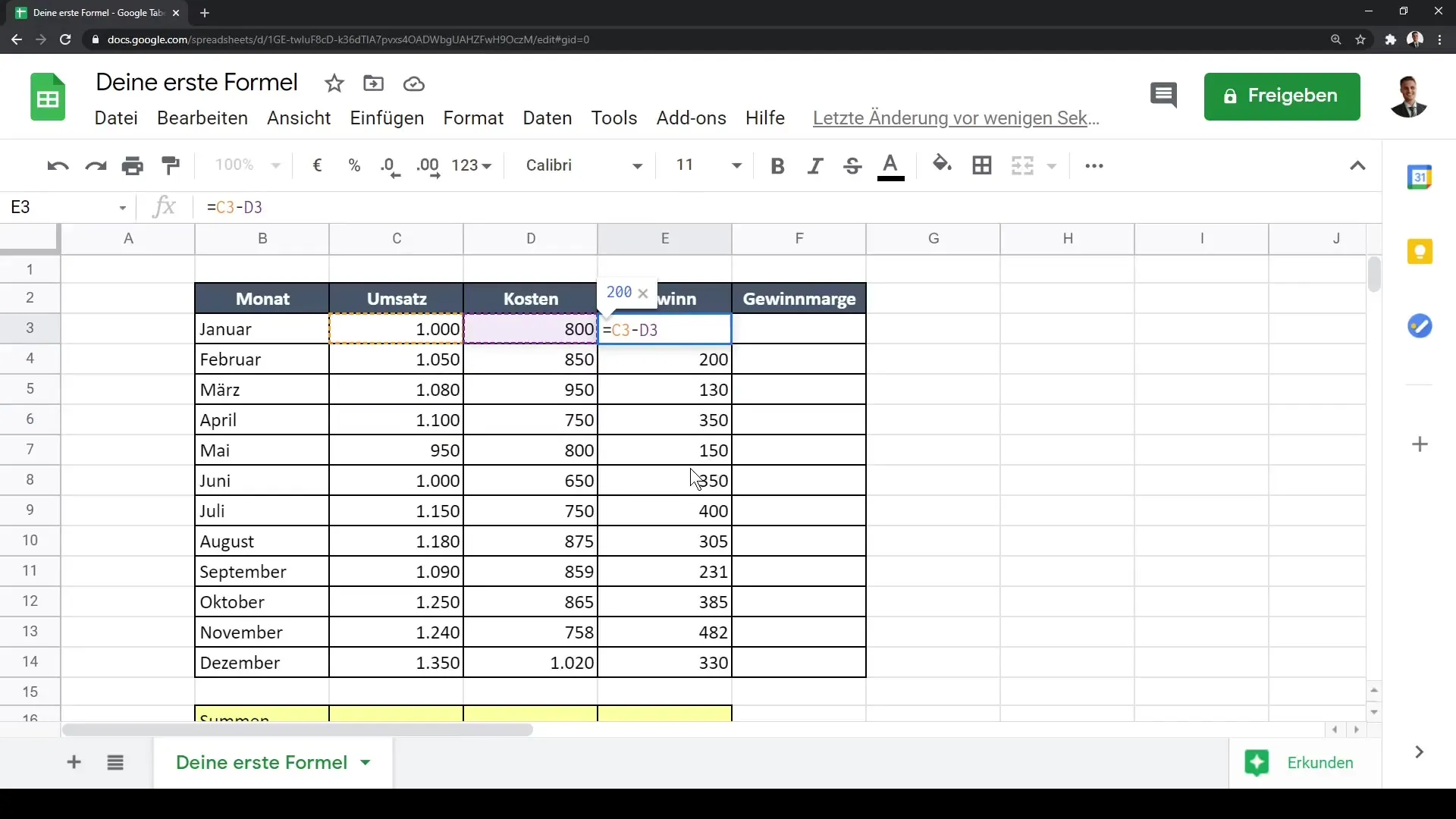
Εκτέλεση περισσότερων μαθηματικών λειτουργιών
Εκτός από την αφαίρεση, μπορείς να εκτελέσεις και άλλες μαθηματικές λειτουργίες. Αν για παράδειγμα θέλεις να υπολογίσεις το ποσοστό κέρδους, διέρει το κέρδος με τον αριθμό τζίρου. Η τύπος σου μπορεί να δείχνει ως εξής: =C3-D3/C3, που δίνει το κέρδος ανά αναπαράσταση τζίρου.
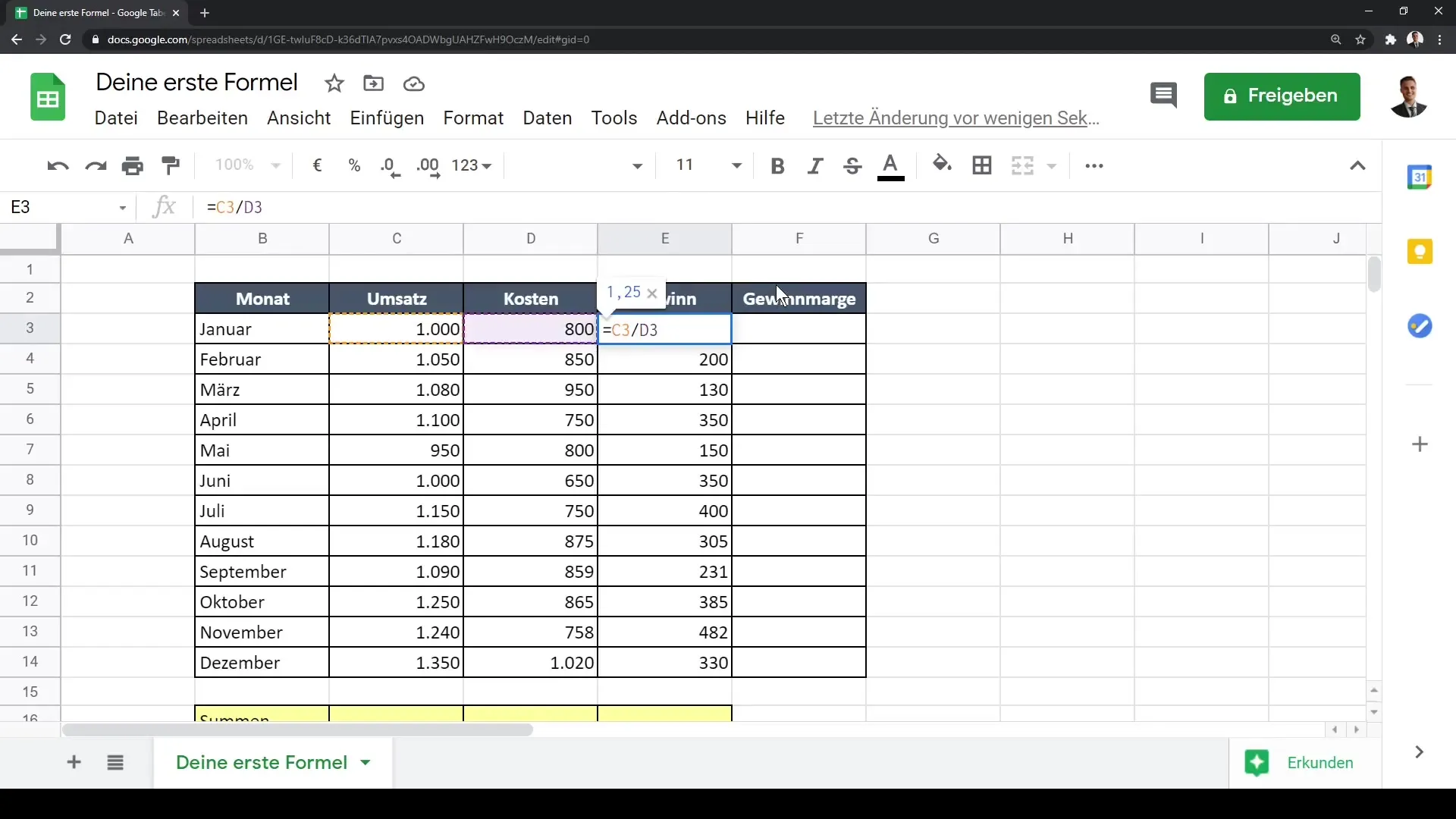
Μορφοποίηση κερδών ως ποσοστά
Για να εμφανίσεις το κέρδος ως ποσοστό, επέλεξε τα κελιά με τα αποτελέσματα και κάνε κλικ στο κουμπί "Μορφοποίηση ως ποσοστό" στο μενού. Αυτό δε θα αλλάξει μόνο την αναπαράσταση, αλλά θα μετατρέψει και την τιμή σε ποσοστό.
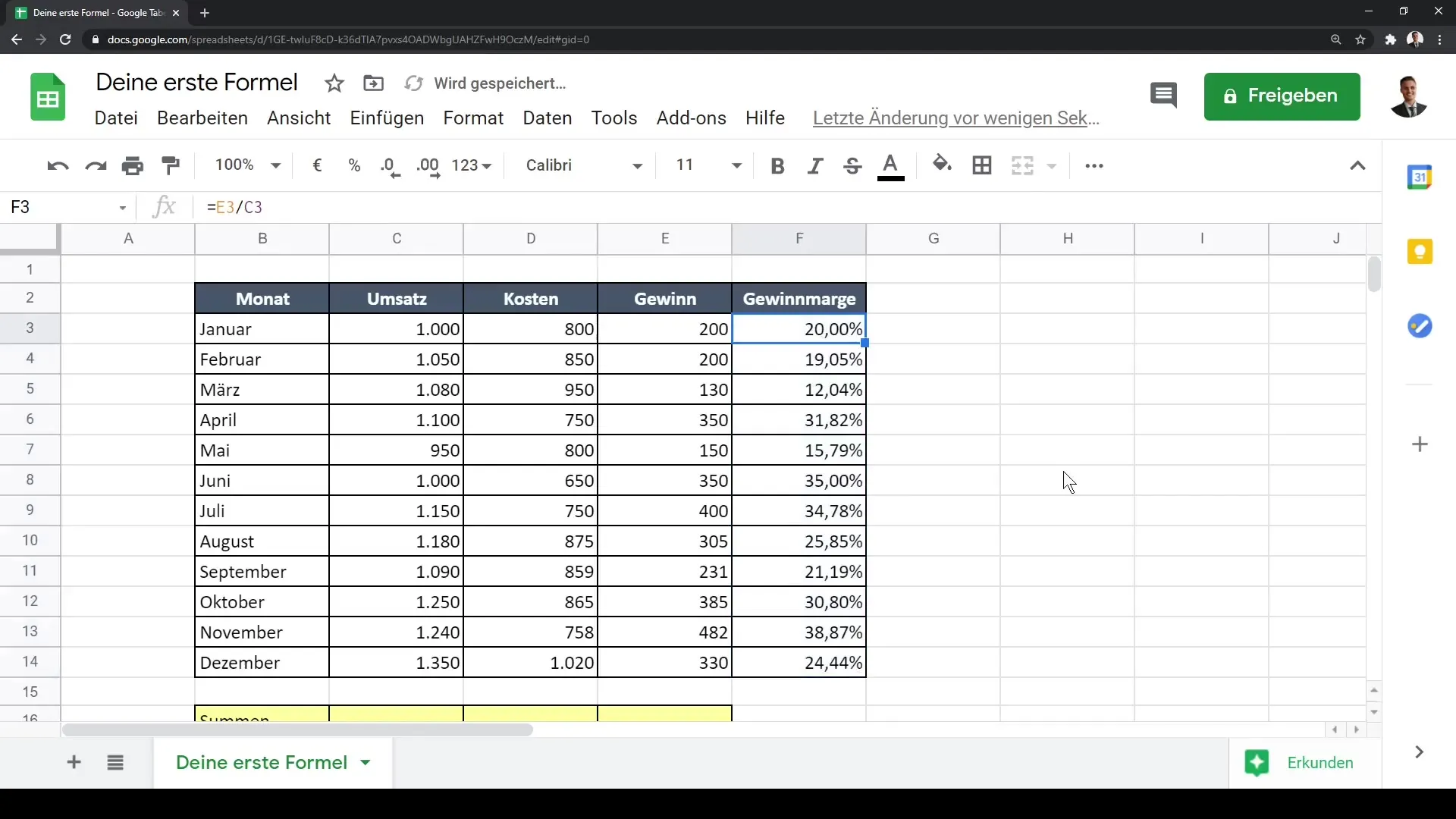
Εργασία με συγκεκριμένες λειτουργίες
Εκτός απλών υπολογισμών, μπορείς επίσης να χρησιμοποιήσεις συγκεκριμένες λειτουργίες. Για παράδειγμα, μπορεί να χρησιμοποιηθεί η λειτουργία "=ΣΥΝΟΛΟ()" για να υπολογίσει αμέσως το άθροισμα μιας στήλης. Κάνε κλικ σε ένα κελί κάτω από τη στήλη τζίρου σου και ξεκίνα με το ίσον. Το Google Sheets θα σου δώσει προτάσεις. Επέλεξε "ΣΥΝΟΛΟ", και το αντίστοιχο άθροισμα θα υπολογιστεί αυτόματα.